Windows 10の標準アプリでOffice 365を使う(2)とは [Windows]
Windows 10の標準アプリでOffice 365を使う(2)とは
前回に引き続き、Windows 10の標準アプリ、「メール」と「People」と「カレンダー」でOffice 365を活用するためのアカウント登録の方法を紹介します。
■Office 365ユーザーアカウントをWindows 10ユーザーアカウントに紐付ける
当連載の前回記事で、Office 365ユーザーアカウントをWindows 10のサインインアカウントとして登録しました。そのアカウントでWindows 10にサインインし、Office 365ユーザーアカウントを「メール」と「People」と「カレンダー」のアカウントとして登録します。
(1)Windows 10の「スタート」から「設定」(歯車)をクリックする。
(2)Office 365設定ウインドウで、「メールとアカウント」をクリックし、「メール、カレンダー、連絡先を使用するアカウント」欄の「+アカウントの追加」をクリックする。
"Office 365 2021531-108-1"
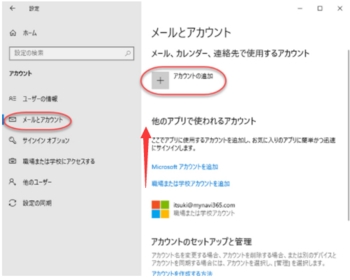
(3)Office 365アカウントの種類として「Exchange、Office 365」をクリックする。
"Office 365 2021531-108-2"
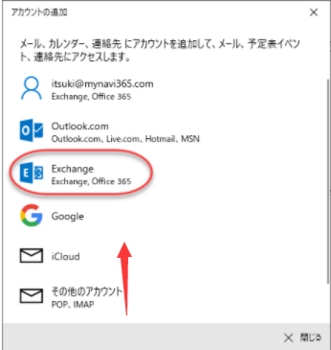
Outlook.comを間違って選択しないように注意してください。Outlook.comは、マイクロソフトの無料メールサービスです。Office 365とは異なります。
(4)Office 365のユーザーアカウント(ユーザー名)を入力し、「→次へ」をクリックする。
"Office 365 2021531-108-3"
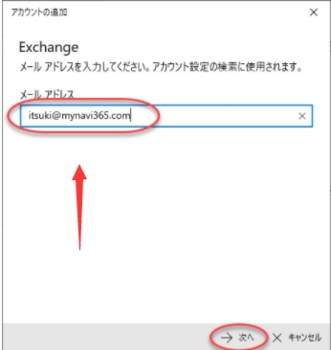
(5)Office 365のユーザーアカウントが選択されていることを確認し、「続行」をクリックする。
"Office 365 2021531-108-4"
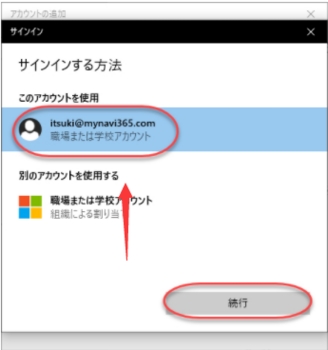
(6)「完了」をクリックして終了する。
"Office 365 2021531-108-5"
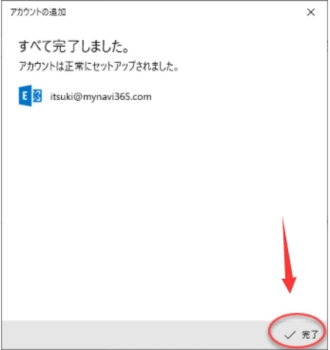
■アプリから登録する
一方、Windows 10の「設定」ウインドウを使用せずに、メール、People、カレンダーの各アプリで、Office 365アカウントを登録することもできます。
(1)Windows 10のスタートまたはタスクバーから、「メール」をクリックして、メールを開く。
(2)「+アカウントの追加」をクリックする。環境によって「+アカウントの追加」をクリックしなくても、自動的に(3)のウインドウを開く場合もある。
"Office 365 2021531-108-6"
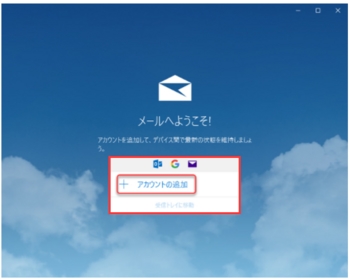
(3)「Exchange, Office 365」をクリックして選択する。以降は、「設定」ウインドウからの登録と同様。
"Office 365 2021531-108-7"
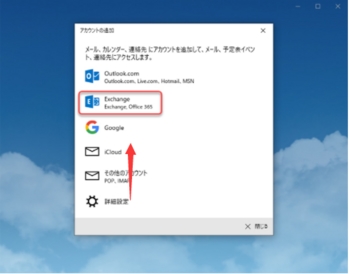
Office 365」をクリックして選択する。以降は、「設定」ウインドウからの登録と同様。
(4)「カレンダー」からOffice 365を登録するときは、カレンダーを開いて、「+アカウントの追加」をクリックする。以降はメールと同様。
"Office 365 2021531-108-8"
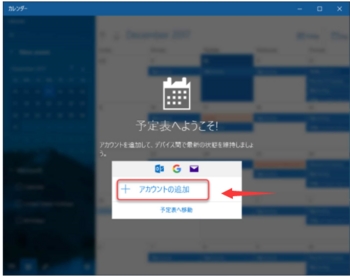
(5)「People」からOffice 365を登録するときは、Peopleを開いて、「連絡先のインポート」をクリックする。
"Office 365 2021531-108-9"
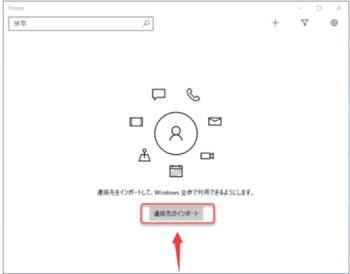
アカウントの「追加」ではなく「インポート」と表現されているのでわかりにくいのですが、Peopleではアカウントの追加登録をインポートと呼びます。
■アカウントの追加登録と削除、変更
すでにほかのOffice 365ユーザーアカウント、またはGoogleなどのほかのアカウントを登録している「メール」、「People」、「カレンダー」に、さらにユーザーアカウントを追加登録することもできます。その場合、一つのアプリで、複数のアカウントを利用できます。
(1)メールを開き、左サイドメニューの「設定」(歯車)をクリックして、右サイドに開く設定メニューの「アカウントの管理」をクリックする。
"Office 365 2021531-108-10"
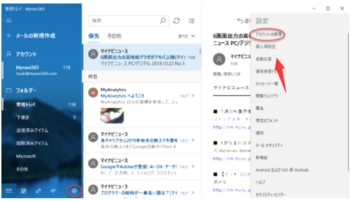
(2)アカウントの管理メニューで「+アカウントの追加」をクリックする。以降は、アカウントを新規登録するときと同様だ。
"Office 365 2021531-108-11"
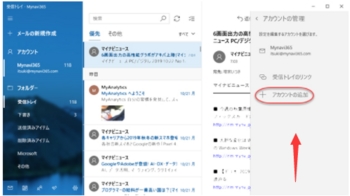
登録済みのアカウントの設定を変更または削除したいときは、この「アカウントの管理」メニューで、変更または削除したいアカウントをクリックします。
前回に引き続き、Windows 10の標準アプリ、「メール」と「People」と「カレンダー」でOffice 365を活用するためのアカウント登録の方法を紹介します。
■Office 365ユーザーアカウントをWindows 10ユーザーアカウントに紐付ける
当連載の前回記事で、Office 365ユーザーアカウントをWindows 10のサインインアカウントとして登録しました。そのアカウントでWindows 10にサインインし、Office 365ユーザーアカウントを「メール」と「People」と「カレンダー」のアカウントとして登録します。
(1)Windows 10の「スタート」から「設定」(歯車)をクリックする。
(2)Office 365設定ウインドウで、「メールとアカウント」をクリックし、「メール、カレンダー、連絡先を使用するアカウント」欄の「+アカウントの追加」をクリックする。
"Office 365 2021531-108-1"
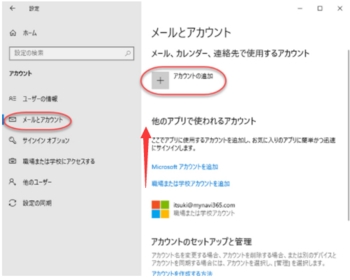
(3)Office 365アカウントの種類として「Exchange、Office 365」をクリックする。
"Office 365 2021531-108-2"
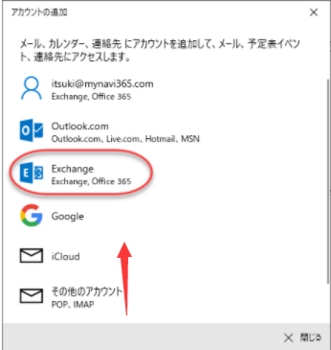
Outlook.comを間違って選択しないように注意してください。Outlook.comは、マイクロソフトの無料メールサービスです。Office 365とは異なります。
(4)Office 365のユーザーアカウント(ユーザー名)を入力し、「→次へ」をクリックする。
"Office 365 2021531-108-3"
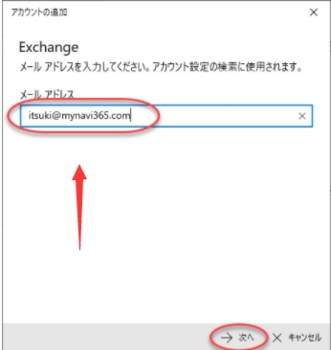
(5)Office 365のユーザーアカウントが選択されていることを確認し、「続行」をクリックする。
"Office 365 2021531-108-4"
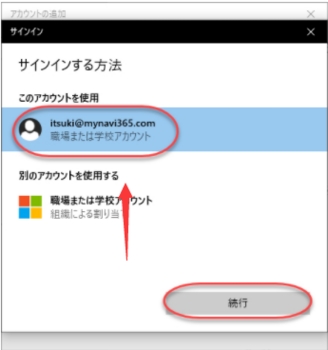
(6)「完了」をクリックして終了する。
"Office 365 2021531-108-5"
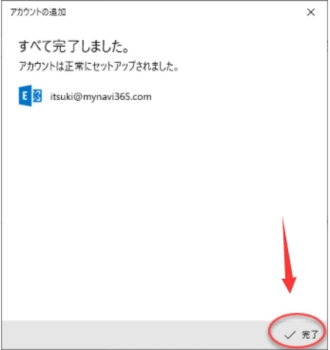
■アプリから登録する
一方、Windows 10の「設定」ウインドウを使用せずに、メール、People、カレンダーの各アプリで、Office 365アカウントを登録することもできます。
(1)Windows 10のスタートまたはタスクバーから、「メール」をクリックして、メールを開く。
(2)「+アカウントの追加」をクリックする。環境によって「+アカウントの追加」をクリックしなくても、自動的に(3)のウインドウを開く場合もある。
"Office 365 2021531-108-6"
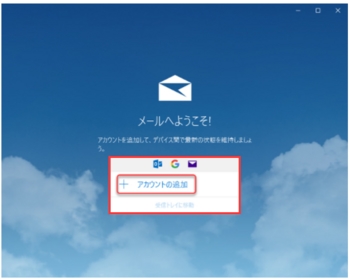
(3)「Exchange, Office 365」をクリックして選択する。以降は、「設定」ウインドウからの登録と同様。
"Office 365 2021531-108-7"
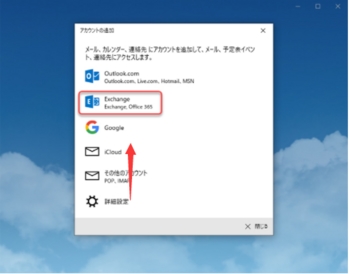
Office 365」をクリックして選択する。以降は、「設定」ウインドウからの登録と同様。
(4)「カレンダー」からOffice 365を登録するときは、カレンダーを開いて、「+アカウントの追加」をクリックする。以降はメールと同様。
"Office 365 2021531-108-8"
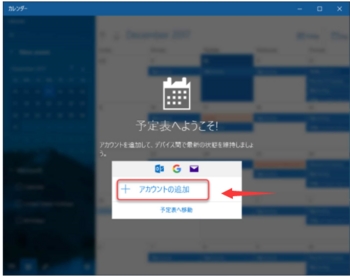
(5)「People」からOffice 365を登録するときは、Peopleを開いて、「連絡先のインポート」をクリックする。
"Office 365 2021531-108-9"
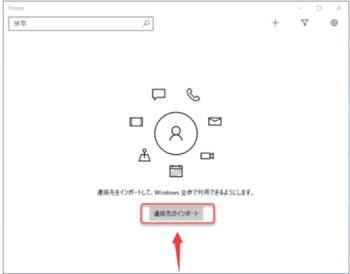
アカウントの「追加」ではなく「インポート」と表現されているのでわかりにくいのですが、Peopleではアカウントの追加登録をインポートと呼びます。
■アカウントの追加登録と削除、変更
すでにほかのOffice 365ユーザーアカウント、またはGoogleなどのほかのアカウントを登録している「メール」、「People」、「カレンダー」に、さらにユーザーアカウントを追加登録することもできます。その場合、一つのアプリで、複数のアカウントを利用できます。
(1)メールを開き、左サイドメニューの「設定」(歯車)をクリックして、右サイドに開く設定メニューの「アカウントの管理」をクリックする。
"Office 365 2021531-108-10"
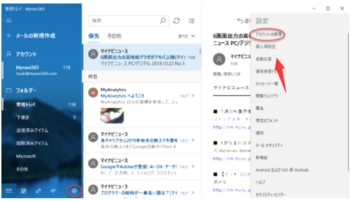
(2)アカウントの管理メニューで「+アカウントの追加」をクリックする。以降は、アカウントを新規登録するときと同様だ。
"Office 365 2021531-108-11"
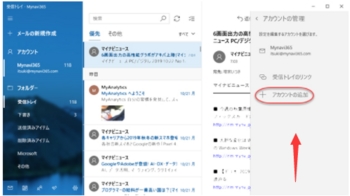
登録済みのアカウントの設定を変更または削除したいときは、この「アカウントの管理」メニューで、変更または削除したいアカウントをクリックします。




コメント 0